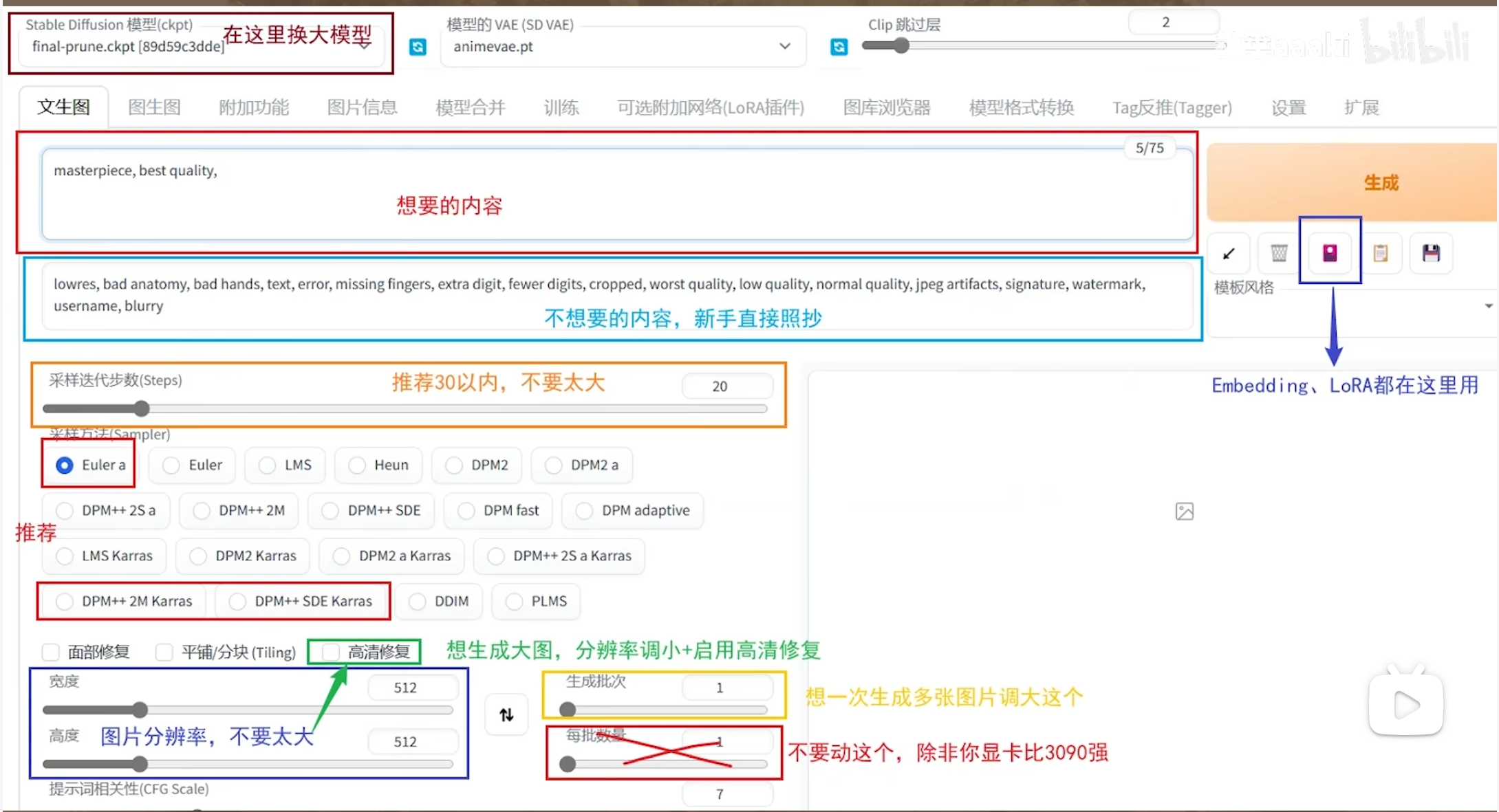图像地址
“0”: “C:\Users\Brandon\Desktop\ai pic\01.jpg”,
“30”: “C:\Users\Brandon\Desktop\ai pic\02.jpg”,
“60”: “C:\Users\Brandon\Desktop\ai pic\03.jpg”,
“90”: “C:\Users\Brandon\Desktop\ai pic\04.jpg”,
“100”: “C:\Users\Brandon\Desktop\ai pic\04.jpg”,
“110”: “C:\Users\Brandon\Desktop\ai pic\04.jpg”
强度调度
0: (0.65),30: (0.55),85: (0.65)
平移Z
0: (-10),30: (-20),70: (-10),90: (-5),110: ( -3)
提示词
{
“0”: “ancient city,traffic,sunny”,
“30”: “sea,seaside,city,boat,sunny”,
“60”: “ancient city,tower,green plant,sunny”,
“90”: “river,city,bustling,”
}
正向提示词
(masterpiece:1,2), best quality, masterpiece, highres, original, extremely detailed wallpaper, perfect lighting,(extremely detailed CG:1.2), drawing, paintbrush,
反向提示词
NSFW, (worst quality:2), (low quality:2), (normal quality:2), lowres, normal quality, ((monochrome)), ((grayscale)), skin spots, acnes, skin blemishes, age spot, (ugly:1.331), (duplicate:1.331), (morbid:1.21), (mutilated:1.21), (tranny:1.331), mutated hands, (poorly drawn hands:1.5), blurry, (bad anatomy:1.21), (bad proportions:1.331), extra limbs, (disfigured:1.331), (missing arms:1.331), (extra legs:1.331), (fused fingers:1.61051), (too many fingers:1.61051), (unclear eyes:1.331), lowers, bad hands, missing fingers, extra digit,bad hands, missing fingers, (((extra arms and legs))),